360杀毒添加信任文件的方法步骤
- 时间:2020-06-24 17:06
- 来源:下载吧
- 编辑:weijiayan
360杀毒是一款我们经常会用到的杀毒软件,在使用这款软件的时候我们可以通过一些功能来扫描查杀电脑中的病毒,但是也有一些文件会被软件误认为是病毒文件,然后就会被进行隔离无法使用,那么想要解决这个问题我们就需要将这类文件添加到软件的信任文件列表中,这样在扫描病毒的时候就不会扫描这个文件了,相信有很多用户会需要用到这个添加信任文件的功能,只是不知道要如何进行操作,那么接下来小编就跟大家分享一下具体的操作方法吧,希望这篇教程能帮到大家。
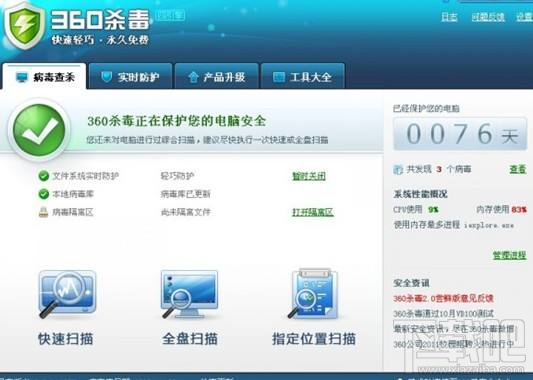
方法步骤
1.首先第一步打开软件界面之后,在界面右上角找到设置选项点击进去。
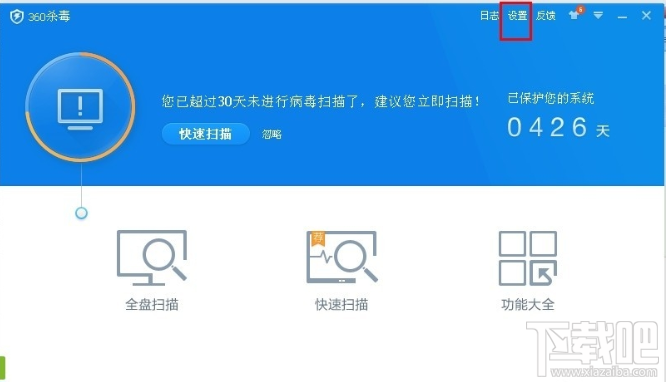
2.点击这个设置选项之后,下一步在出现的设置界面左边点击文件白名单这个模块。
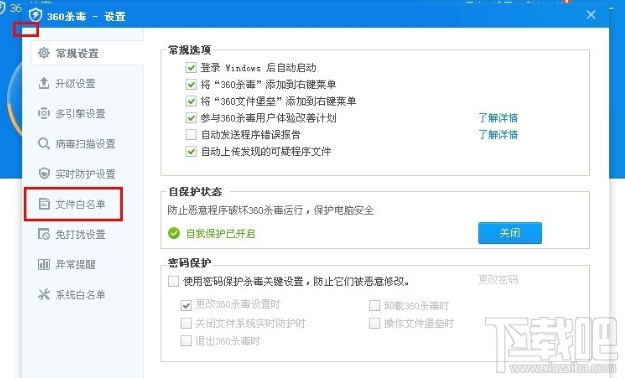
3.点击文件白名单之后,在出现的界面右边点击添加文件按钮,点击之后可以选择想要添加为白名单的文件。
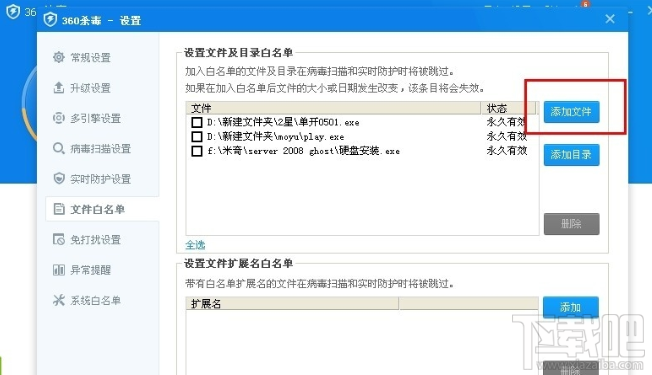
4.点击添加文件按钮之后,在出现的选择文件界面中选中想要设置为信任文件的文件之后点击打开按钮即可将它添加到白名单当中。
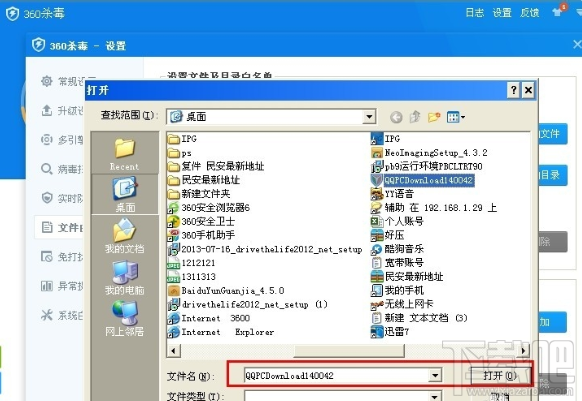
以上就是小编今天跟大家分享的使用360杀毒软件时添加信任文件的操作方法,有需要的朋友赶紧试一试这个方法吧,希望这篇方法教程能够帮助到大家。
最近更新
-
 淘宝怎么用微信支付
淘宝怎么用微信支付
淘宝微信支付怎么开通?9月5日淘宝公示与微信
- 2 手机上怎么查法定退休时间 09-13
- 3 怎么查自己的法定退休年龄 09-13
- 4 小红书宠物小伙伴怎么挖宝 09-04
- 5 小红书AI宠物怎么养 09-04
- 6 网易云音乐补偿7天会员怎么领 08-21
人气排行
-
 求生之路2丢失steam_ker.dll怎么办
求生之路2丢失steam_ker.dll怎么办
求生之路2(LEFT4Dead2)运行的时候提示“无法启动程序,因为计算
-
 360安全卫士和qq电脑管家哪个好用?
360安全卫士和qq电脑管家哪个好用?
对于我们电脑的安全杀毒软件,有些朋友看到自己和别人装得不一样
-
 360安全卫士国际版汉化更改简体中文教程
360安全卫士国际版汉化更改简体中文教程
360安全卫士国际版(360TotalSecurity)保留了完全的安全防护功能
-
 avast无法卸载 avast彻底卸载教程
avast无法卸载 avast彻底卸载教程
avast是一款免费且强大的杀毒软件。很多人遇到没办法卸载avast以
-
 360软件管家下载软件存放位置在哪?
360软件管家下载软件存放位置在哪?
360软件管家其实最初就是360安全卫士里的一个应用,前段时间有个
-
 金山毒霸卸载不了怎么办 金山毒霸卸载不干净解决办法
金山毒霸卸载不了怎么办 金山毒霸卸载不干净解决办法
金山毒霸为什么卸载不了?这个问题好难解释啊,首先可以明确的是
-
 avast安全线vn有什么用如何关闭 avast安全线永久使用
avast安全线vn有什么用如何关闭 avast安全线永久使用
avast是一款德国杀毒软件,拥有数十年的历史。很多网友下载安装后
-
 小晨发现怎么卸载 小晨发现完美卸载教程
小晨发现怎么卸载 小晨发现完美卸载教程
有些朋友安装软件的时候不小心被安装上了小晨发现这个流氓插件,
-
 金山毒霸和360安全卫士哪个好用?
金山毒霸和360安全卫士哪个好用?
对于金山毒霸和360安全卫士,我个人觉得两款软件都差不多。无论是
-
 怎么把360软件管家给弄到桌面显示
怎么把360软件管家给弄到桌面显示
360软件管家是360推出的一款软件管家软件,在里面360软件管家能轻
